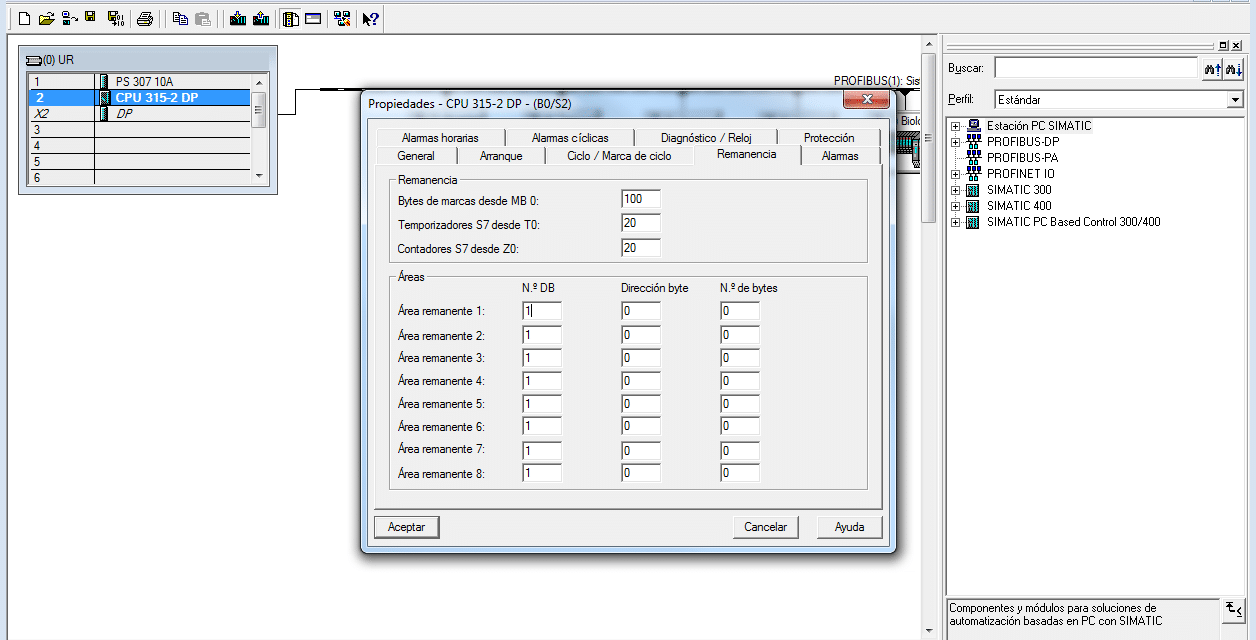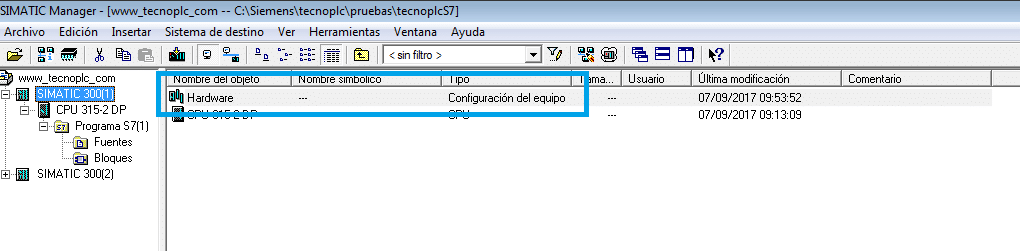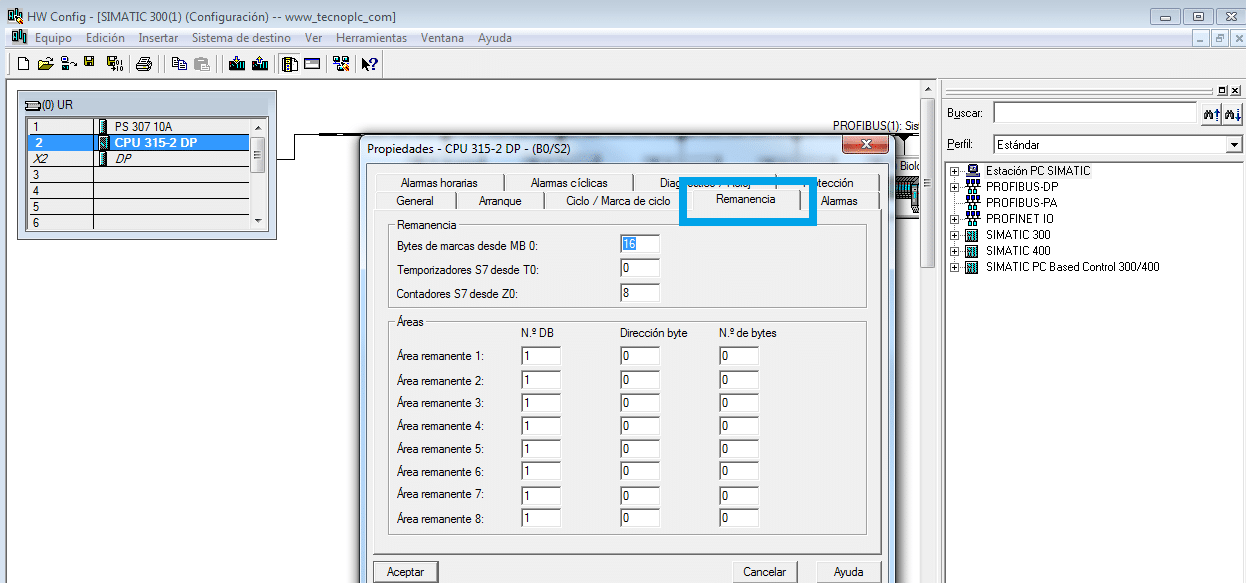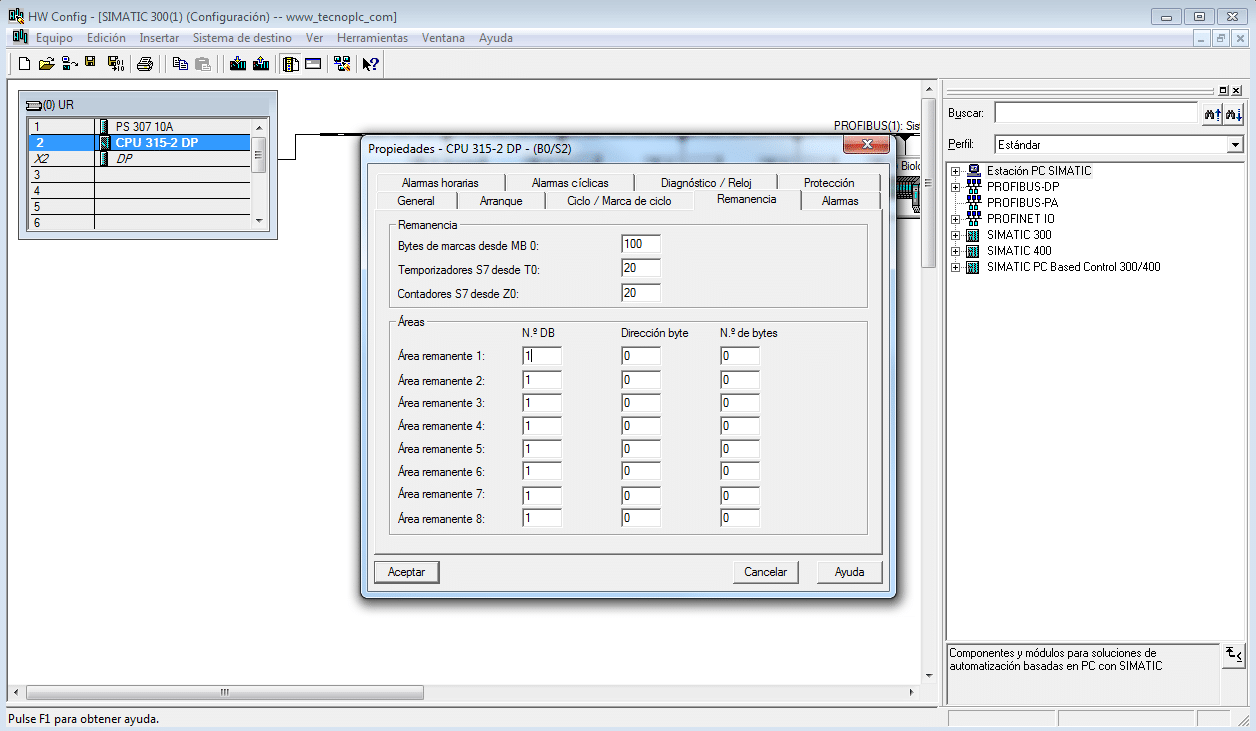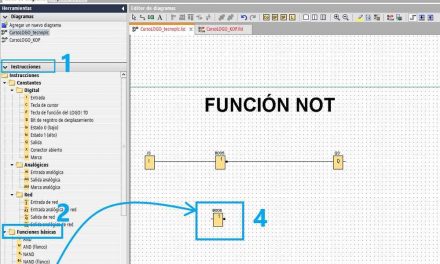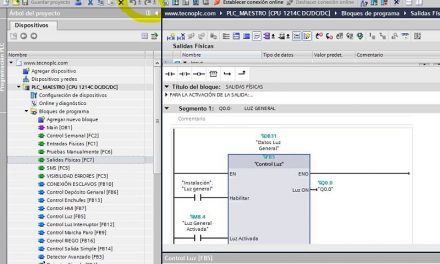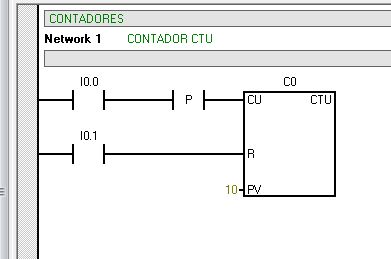Cómo definir la remanencia Step 7 para datos que necesitamos en el programa. Marcas que necesitamos que sean remanentes o algún área de DB muy concreta. Averiguamos dónde se debe buscar esta información dentro del software Step 7.
Remanencia Step 7 : ¿para qué la necesitamos?
En ocasiones necesitamos en nuestro proyecto ciertas zonas de memoria que siempre conserven su estado en cualquier situación, incluso si se desconecta la alimentación de la CPU. De forma normal, cuando se desconecta la alimentación, todas las marcas se suelen resetear y, por tanto, cuando se conecta de nuevo la CPU, las marcas estarán a “0” aunque su valor previo antes de apagarse fuera un “1”.
Remanencia Step 7 : donde la encontramos.
Tenemos que buscar la Remanencia en el apartado Hardware de nuestro proyecto, tal y como mostramos en la siguiente imagen, buscando en el árbol del proyecto:
Una vez dentro de Hardware, tenemos que buscar las especificaciones de la CPU del proyecto (haciendo 2 click sobre la CPU definida y aparecerá la ventana de especificaciones), en cuyas especificaciones encontraremos, entre otros, el apartado de la Remanencia Step 7. Tenemos que entrar en esa pestaña para delimitar nuestras zonas remanentes.
Definir el área de remanencia Step 7.
Dentro de la pestaña de Remanencia, encontramos las zonas de memoria sobre las que podemos actuar. Podemos definir áreas remanentes para marcas, temporizadores, contadores y zonas específicas de DB de datos. Simplemente, rellenamos los campos que necesitemos que sean remanentes y ya lo tendremos definido.
Por ejemplo, queremos que las marcas de la MB0 a la MB100 sean todas remanentes, al igual que los temporizadores y contadores del 0 a 20 sean todos remanentes. La imagen muestra la selección para el ejemplo descrito.
Hay que acordarse de, una vez definidos estos nuevos parámetros, guardar y compilar el nuevo Hardware con los dos iconos que se muestra en la siguiente imagen. Si no lo hacemos, no quedará guardado en nuestro proyecto.
Puedes comparar cómo se seleccionaba la remanencia en el S7-200 con el software MicroWin en el siguiente documento de esta web: